WhatsApp đã cho phép bạn chia sẻ khoảnh khắc, Story hay trạng thái của mình với nhiều người. Tuy nhiên, có những trường hợp bạn muốn giữ trạng thái WhatsApp của mình ở chế độ riêng tư với một số cá nhân, ẩn trạng thái WhatsApp với người nào đó. Bài viết dưới đây sẽ hướng dẫn bạn ẩn trạng thái WhatsApp với người cụ thể, áp dụng thao tác trên cả Android lẫn iPhone.
Cách ẩn trạng WhatsApp với người cụ thể
Bước 1:
Tại giao diện trên ứng dụng WhatsApp bạn nhấn vào mục Cài đặt ở bên dưới. Chuyển sang giao diện mới người dùng nhấn chọn vào mục Quyền riêng tư ở bên dưới.
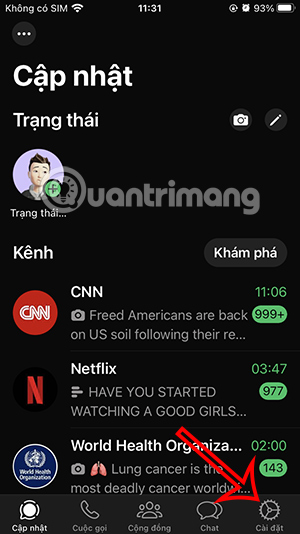
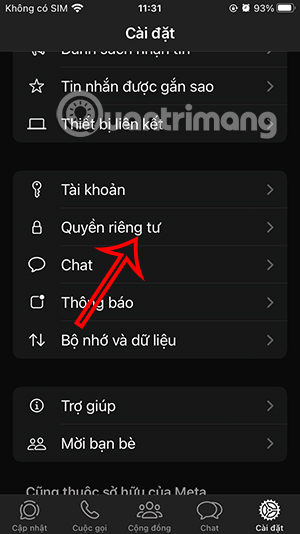
Bước 2:
Trong mục này bạn sẽ thấy các thiết lập cho tài khoản WhatsApp, nhấn tiếp vào Trạng thái để điều chỉnh. Tại đây bạn sẽ thấy 3 tùy chỉnh khác nhau cho trạng thái WhatsApp.
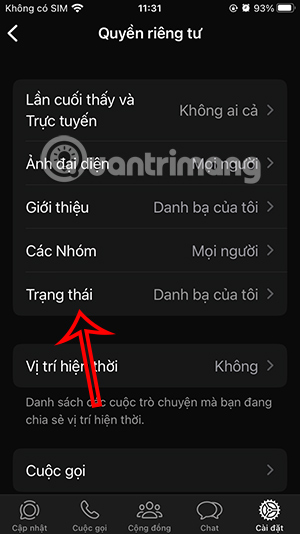
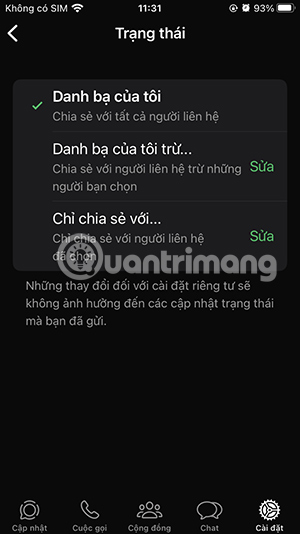
Bước 3:
Để ẩn trạng WhatsApp với người cụ thể bạn nhấn vào Danh bạ của tôi trừ…. Sau đó hiển thị giao diện danh bạ trên WhatsApp để chúng ta chọn người muốn ẩn trạng thái rồi nhấn Xong ở bên trên để lưu lại.
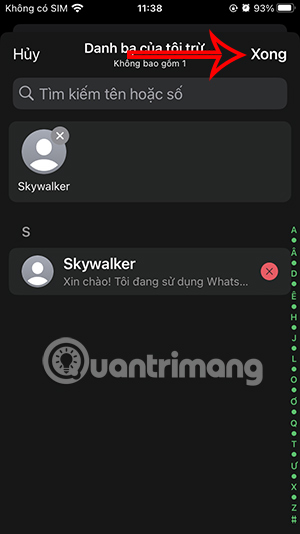
Bước 4:
Như vậy trạng thái WhatsApp sẽ không hiển thị với người bạn đã chọn trong danh sách. Nếu muốn xóa ai đó khỏi danh sách ẩn trạng thái WhatsApp, bạn chỉ cần nhấn chọn vào danh sách rồi nhấn vào biểu tượng tròn x đỏ để xóa là được.
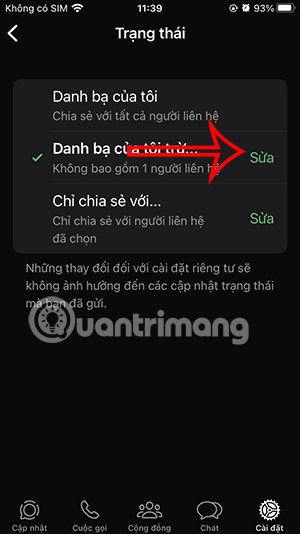
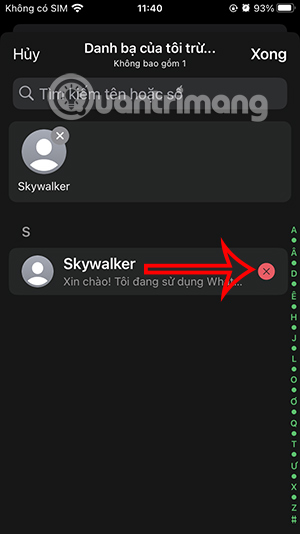
Bước 5:
Ngoài ra, WhatsApp còn hỗ trợ bạn chỉ chia sẻ trạng thái với người nào mình muốn. Nhấn Chỉ chia sẻ với… để thực hiện. Lúc này bạn cũng nhấn vào những người muốn chia sẻ trạng thái WhatsApp với họ, rồi nhấn Xong để lưu lại.
Sau khi tạo danh sách thì toàn bộ trạng thái WhatsApp của bạn chỉ chia sẻ với những người đã chọn.
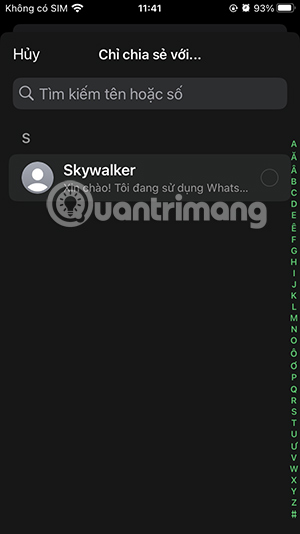
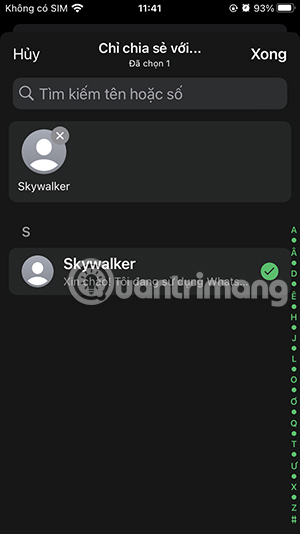
 Công nghệ
Công nghệ  AI
AI  Windows
Windows  iPhone
iPhone  Android
Android  Học IT
Học IT  Download
Download  Tiện ích
Tiện ích  Khoa học
Khoa học  Game
Game  Làng CN
Làng CN  Ứng dụng
Ứng dụng 
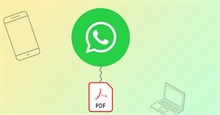


















 Linux
Linux  Đồng hồ thông minh
Đồng hồ thông minh  macOS
macOS  Chụp ảnh - Quay phim
Chụp ảnh - Quay phim  Thủ thuật SEO
Thủ thuật SEO  Phần cứng
Phần cứng  Kiến thức cơ bản
Kiến thức cơ bản  Lập trình
Lập trình  Dịch vụ công trực tuyến
Dịch vụ công trực tuyến  Dịch vụ nhà mạng
Dịch vụ nhà mạng  Quiz công nghệ
Quiz công nghệ  Microsoft Word 2016
Microsoft Word 2016  Microsoft Word 2013
Microsoft Word 2013  Microsoft Word 2007
Microsoft Word 2007  Microsoft Excel 2019
Microsoft Excel 2019  Microsoft Excel 2016
Microsoft Excel 2016  Microsoft PowerPoint 2019
Microsoft PowerPoint 2019  Google Sheets
Google Sheets  Học Photoshop
Học Photoshop  Lập trình Scratch
Lập trình Scratch  Bootstrap
Bootstrap  Năng suất
Năng suất  Game - Trò chơi
Game - Trò chơi  Hệ thống
Hệ thống  Thiết kế & Đồ họa
Thiết kế & Đồ họa  Internet
Internet  Bảo mật, Antivirus
Bảo mật, Antivirus  Doanh nghiệp
Doanh nghiệp  Ảnh & Video
Ảnh & Video  Giải trí & Âm nhạc
Giải trí & Âm nhạc  Mạng xã hội
Mạng xã hội  Lập trình
Lập trình  Giáo dục - Học tập
Giáo dục - Học tập  Lối sống
Lối sống  Tài chính & Mua sắm
Tài chính & Mua sắm  AI Trí tuệ nhân tạo
AI Trí tuệ nhân tạo  ChatGPT
ChatGPT  Gemini
Gemini  Điện máy
Điện máy  Tivi
Tivi  Tủ lạnh
Tủ lạnh  Điều hòa
Điều hòa  Máy giặt
Máy giặt  Cuộc sống
Cuộc sống  TOP
TOP  Kỹ năng
Kỹ năng  Món ngon mỗi ngày
Món ngon mỗi ngày  Nuôi dạy con
Nuôi dạy con  Mẹo vặt
Mẹo vặt  Phim ảnh, Truyện
Phim ảnh, Truyện  Làm đẹp
Làm đẹp  DIY - Handmade
DIY - Handmade  Du lịch
Du lịch  Quà tặng
Quà tặng  Giải trí
Giải trí  Là gì?
Là gì?  Nhà đẹp
Nhà đẹp  Giáng sinh - Noel
Giáng sinh - Noel  Hướng dẫn
Hướng dẫn  Ô tô, Xe máy
Ô tô, Xe máy  Tấn công mạng
Tấn công mạng  Chuyện công nghệ
Chuyện công nghệ  Công nghệ mới
Công nghệ mới  Trí tuệ Thiên tài
Trí tuệ Thiên tài